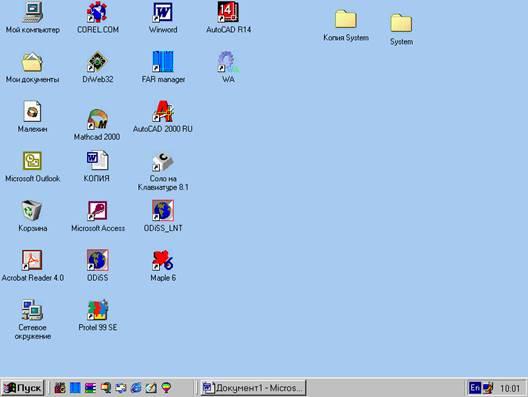План-конспект урока
Практическая работа № 32
Технология работы с сетевыми операционными системами.
Цель: формирование навыков работы с сетевыми операционными системами.
Задачи:
Образовательные:
повторить основные принципы работы с сетевыми ОС;
научить работать с сетевыми ОС.
Развивающие:
развить познавательные и творческие способности студентов;
развить образное мышление.
развивать готовность студентов к информационно-учебной деятельности, применять инструментальные средства и средства информационных технологий в любом предмете для реализации учебных целей и саморазвития.
Воспитательные:
воспитывать трудолюбие, ответственность за результаты своего труда;
воспитывать культуру делового общения при совместной работе в группе;
воспитывать доброжелательность среди студентов, нацеленность на результативность обучения.
Тип урока: комбинированный.
Форма организации познавательной деятельности: групповая.
Пояснительная записка. Урок включает в себя:
методы ИКТ;
технологию проблемного обучения;
элементы исследовательского метода;
здоровьесберегающую технологию.
Итогом урока является исполнение этапов работы с сетевой операционной системой
Оборудование: Компьютер, раздаточный материал, интернет.
Ход урока.
Организационный момент. Приветствие. Проверка готовности студентов к уроку. Озвучивается тема урока, определяются цель и задачи.
Мотивация учебной деятельности.
Создание проблемной ситуации.
VI. Физкультминутка
V. Закрепление знаний
VI. Контроль и проверка усвоения знаний.
VII. Подведение итогов урока.
Учитель: Проводит фронтальный опрос, что нового узнал каждый студент, какие новые понятия усвоены, что изменило прежние представления.
IX. Итог урока Выставление оценок.
Ход работы
Теоретические сведения.
Пользовательский интерфейс WINDOWS 2000 предназначен для создания пользователю комфортных условий для работы с операционной системой.
Пользовательский интерфейс WINDOWS 2000 включает в себя следующие основные элементы:
– рабочий стол;
– значки программ (папок документов);
– панель задач;
– главное меню;
– функциональные окна.
Рабочий стол. При загрузке WINDOWS 2000 на экране монитора отображается рабочий стол, все элементы которого – значки, главное меню, панель задач – расположены в удобном для пользователя оформлении (Рис. 1.2).
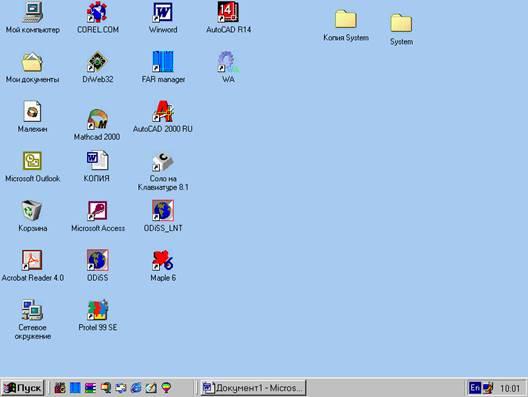
Основными элементами рабочего стола являются:
– значки программ, папок, документов;
– панель задач.
Значки программ (папок документов). Для каждой программы, папок, документов существуют специальные значки, с помощью которых можно отличить одну программу, папку, документ от другой. Обычно под значком помещается название программ (папок, документов).
Рабочий стол — это тоже папка, находящаяся на вершине иерархии папок WINDOWS. Но эта папка не закрывается и не открывается. Она всегда присутствует на экране.
Панель задач. Расположена в нижней части рабочего стола, и является основным средством взаимодействия пользователей с системой WINDOWS 2000. Слева на панели задач находится кнопка «ПУСК», нажатие которой открывает главное меню. Затем следуют кнопки открытых в данный момент программ, а справа отображается кнопка переключения шрифта (с русского на английский и обратно) и время.
Главное меню обеспечивает доступ почти ко всем функциям WINDOWS 2000 и позволяет выполнять работы связанные с запуском программ, получения справок, поиском и открытием документов.
Назначение пунктов главного меню:
— Windows update позволяет получать из сети Интернет последние технические решения по WINDOWS 2000.
— Программы — выводит перечень имеющихся программ, позволяет запускать включенные в этот пункт программы, список которых открывается при установке курсора на эту позицию.
— Документы — отображает список 15 последних документов, с которыми работал пользователь. Чтобы открыть нужный документ, нужно щелкнуть по его названию.
— Настройка — отображает список компонентов операционной системы, настройки которых можно изменить.
— Поиск — позволяет найти и открыть конкретный файл или папку.
— Справка — обеспечивает вызов справочной системы WINDOWS 2000.
— Выполнить — позволяет запустить любую программу, открыть папку или документ, расположенных на дисках пользователя.
— Завершение работы — завершает работу с WINDOWS 2000, позволяет перезагрузить компьютер.
Окно является одним из основных понятий пользовательского интерфейса WINDOWS. Окно — это ограниченная прямоугольная рамка поверхности экрана. В окне WINDOWS отображаются папки и файлы, выполняемые программы и документы.
В операционной системе Windows существует четыре вида окон.
Окна папок – содержат значки других объектов операционной системы
Окно диалога содержит строки, заголовки, кнопки управления окном, а также может включать несколько вкладок.
Окно приложений отражает программы и папки. В верхней части окна программы под заголовком находится строка меню. Внутри окна программы располагается одно или несколько окон документов (рисунок, текст, таблица и т.д. в зависимости от типа активного приложения).
Окно справочной системы содержит вспомогательную справочную информацию по работе с операционной системой и различными приложениями, а также элементы управления справочной информации.
Основные приемы работы.
К основным приемам работы с пользовательским интерфейсом операционной системы WINDOWS 2000 относятся:
— работа с манипулятором мышь;
— работа с окнами;
— работа с папками и файлами;
— работа со стандартными программами.
Работа с манипулятором мышь включает следующие основные операции:
— выделение объектов;
— открытие объектов;
— перетаскивание объектов и др.
Работа с окнами. Любое окно операционной системы WINDOWS может быть развернутым на весь экран, свернуто в кнопку на панель задач или быть развернутым в часть экрана.
Для выполнения этих операций в каждом правом верхнем углу имеется 3 кнопки, которые соответственно означают свернуть, развернуть, закрыть.
Изменить размер окна можно перемещением мыши его границ вправо, влево, вниз; для изменения ширины и высоты окна одновременно, следует установить курсор в угол экрана и потянув его мышью.
Для перемещения окна в другое место экрана, необходимо установить указатель мышь на строку заголовка и при нажатой левой кнопке перетащить окно в нужное место.
Если на рабочем столе находится несколько окон, то для переключения между ними достаточно щелкнуть кнопкой мыши по кнопке нужного окна на панели задач. Строка заголовка активного окна будет выделена другим цветом. Кнопка активного окна всегда утоплена.
Работа с папками (файлами). Для создания новой папки необходимо:
— открыть папку (из окна мой компьютер или из программы проводник) в которой вы хотите создать новую папку;
— щелкнуть по кнопке NEW FILE;
— установить указатель мыши на подменю создать;
— щелкнуть мышкой по пункту Folder (папка).
Для создания нового файла необходимо щелкнуть мышкой по одному из файловых форматов: меню Файл/Создать (сохранить как).
Удаление файлов или папок ставших ненужными выполняется следующим образом:
— выделить папку, файл или несколько файлов;
— щелкнуть мышкой по пункту удаление на панели инструментов;
— подтвердить факт удаления папки, файла в корзину.
Работа со стандартными программами. К стандартным программам относятся следующие программы: Блокнот (Notepad), Калькулятор (Calculator), текстовый редактор WordPad и графический редактор Paint.
Вызов всех перечисленных стандартных программ осуществляется из главного меню щелчком левой кнопки мыши по стандартным кнопкам «Пуск/ Программы/ Стандартные (Start/ Program/ Accessories)», а также по кнопке соответствующей программы: Блокнот (Notepad), Калькулятор (Calculator), текстовый редактор WordPad, Paint.
После нажатия указанных кнопок открывается окно соответствующих стандартных программ. Чтобы узнать о назначении любой кнопки в открывшемся окне необходимо щелкнуть правой кнопкой мыши, в открывшемся контекстном меню выбрать команду «Whats thats» (Что это такое?).
Программа Блокнот (Notepad) — это простейший текстовый редактор, который можно использовать для создания простейших текстовых документов, а также для просмотра текстовых файлов. Он обладает минимальным средствами для ввода и редактирования текста. Однако этот редактор является важной начальной ступенью подготовки для работы с более мощными текстовыми процессорами WordPad и Word.
Программа Калькулятор (Calculator) предназначена для непосредственного выполнения простейших математических операций. Эта программа может работать в двух режимах:
— в режиме простых вычислений;
— в режиме инженерных вычислений.
В режиме простых вычислений выполняются только арифметические операции.
В режиме инженерных вычислений выполняются арифметические, тригонометрические, алгебраические, инженерные и статистические операции. Кроме того могут выполнятся преобразования чисел из одной системы счислений в другую, выполнения с ними арифметических, и логических операций.
Текстовый процессор WordPad предназначен для создания, редактирования и форматирования простых текстовых документов.
Отличие текстового процессора от текстового редактора, заключается в том, что он позволяет выполнять операции форматирования: выбор шрифта, его размера, выбор цвета символов и т.д.
Текстовый процессор WordPad является просто урезанной копией более мощного текстового процессора Word.
Графический редактор Paint является простым растровым редактором и предназначен для создания и редактирования простейших растровых изображений. Однако этот графический редактор также является важной начальной ступенью подготовки для работы с более мощным графическим растровым редактором Adobe Photoshop.
Задание:
-установите указатель «МЫШИ» на значок «МОЙ КОМПЬЮТЕР» и двойным щелчком левой кнопки «МЫШИ» откройте соответствующую окно – папку.
-установив указатель «МЫШИ» на строку «ЗАГОЛОВКА» и при нажатой левой кнопке можно перетащить окно в другое место «РАБОЧЕГО СТОЛА».
-установив указатель «МЫШИ» на любую боковую или на любую верхнюю или нижнюю границы окна – папки и при нажатой верхней кнопке можно растянуть его по горизонтали или вертикали.
-установив указатель «МЫШИ» на любой угол окна – папки и при нажатой левой кнопки «МЫШИ» можно одновременно растянуть его , как по горизонтали , так и по вертикали.
-развернуть окно на весь экран.
-свернуть окно и пояснить полученный результат (место положения окна)
-открыть окна- папки «МОИ ДОКУМЕНТЫ» и «КОРЗИНА»
-активизировать окно – папку «МОЙ КОМПЬЮТЕР»
-расположить открытые окна сначала сверху – вниз, затем слева – направо
-свернуть все открытые окна-папки и проверить их место – положение
-активизировать окно папку «МОИ ДОКУМЕНТЫ»
-создать (по указанию преподавателя и с учетом существующей файловой системы) собственную индивидуальную папку студента, с собственным уникальным именем (в качестве имени можно использовать фамилию и инициалы студента), на пример «ИВАНОВ А. А.»
Отчёт должен быть оформлен в программе MS Word и содержать следующие пункты:
Название работы.
Цель работы.
Оборудование.
Задание.
Скриншоты выполнения задания.